Mi az a Gboard program az Androidon, és szükség van -e rá

- 1217
- 193
- Balázs Kornél Gergő
Mivel az OS "Android" a Google LLC fejlesztése., Egyáltalán nem meglepő, hogy a márkás alkalmazásokat az okostelefonokra telepítik, ezzel a rendszerrel közvetlenül az üzemből. Ide tartoznak a Gboard - virtuális billentyűzet. Ezután részletesen beszélünk róla.

Goard alkalmazás az Androidon: Mi ez
Az elsődleges kérdés a Goard -ról szól - mi ez a program az Android számára. Az eszköz sok felhasználó számára jól ismert. De vannak olyanok, akik először hallnak róla. Ezért logikus lesz, ha elkezdi kitalálni, hogy mi van a Gboard alkalmazás az Androidon, kinek, miért és milyen célokra hasznos lehet.
A Gboard egy fejlett képességekkel rendelkező virtuális billentyűzet: hangbemenet, csúszó készlet, helyesírás -ellenőrzés - Ez az, ami ez az Android program. Alapértelmezés szerint ő jelenik meg, amikor valamilyen szöveget fog írni.
Néhány jól ismert okostelefonnak más billentyűzete van a gyártótól, például az LG-nek megvan a maga. Nem mindig kényelmesek, és sok felhasználó másra akarja változtatni őket, figyelembe véve a Gboard alkalmazást alternatívának és a Gboard alkalmazásnak.
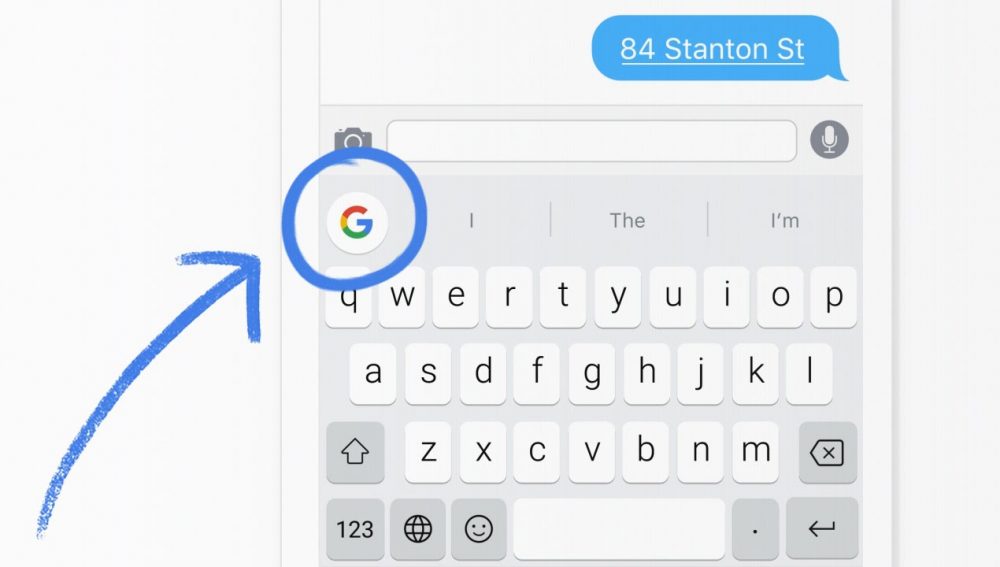
Mi az a különleges, hogy felajánlhassák ezt a Google terméket:
- Csúszó készlet. Csak megszakítás nélkül vezet egy ujját a levélnél, és maga a program kiválasztja a szükséges szavakat. Ez jelentősen felgyorsítja a szöveg írását.
- Hangbemenet. A mikrofonnal ellátott külön gomb lehetővé teszi az üzenet diktálását, amely nagyon kényelmes, ha a kezed elfoglalt vagy nem ír.
- A mondatok memorizálása és a megadott információk. A bot e -mail címeket kínál, amelyeket leggyakrabban különböző formákban, valamint a legújabb mondatokban jelöl - nagyon véletlenül, ha véletlenül törölte a komponált szöveg részét.
- Hangulatjel. A Google billentyűzet nagy hangulatjelek sorozatát tartalmazza, különböző hangulatokkal. Megvalósította a kívánt gyors keresést. Még akkor is, ha nem használja őket, továbbra is hasznos, mert megvan a helyesen megjelenített hangulatjel, amelyet más felhasználók kiegészítenek az üzeneteikkel.
- Helyesírás -ellenőrzés bármilyen nyelven. Kiválaszthat több elrendezést a beállításokban, majd a bot megmondja neked a szavakat ezekben a nyelvekben, helyes hibákat és hangsúlyozza a piros írást. Ez jó segítség az idegen nyelvek megtanulásához, és a bonyolultságok helyesírásakor elveszett.
- Kéziratkészlet. Időnként a kéz által írt kifejezések pontos fordítására van szükség, amelyre erre a funkcióra van szükség. 50 nyelv támogatott, de az opció nem működik az "Android Go" -on.
- Színes témák. A billentyűzet kialakítása az ízétől, hangulatától, a kényelem ötletétől függően megváltozhat.
Miután megvizsgálta a Gboard összes funkcióját és képességét, megértheti, hogy ez milyen alkalmazás, és miért lehet hasznos a felhasználók számára az Android eszközök számára.
A vele való együttműködés nem okozhat semmilyen nehézséget. Az egyetlen kérdés az, hogy szükség van -e egy adott felhasználó számára, vagy sem.
Ettől függően konfigurálhatja és adaptálhatja magához, leállíthatja a munkát, vagy teljesen eltávolíthatja. Minden esetnek megvan a saját részletes utasítása.
Előnyök és hátrányok
Annak érdekében, hogy objektíven értékelje ezt az eszközt, nemcsak annak képességeire kell néznie, hanem tanulmányoznia kell a jelenlegi előnyöket és hátrányokat is.
A következő jellemzők tartalmazzák az erősségeket:
- A belépési tipp funkció kiválóan segít, ideértve az e -mail címeket is;
- A hosszú szavak beírásának szükségessége eltűnik, ami időt takarít meg az üzenetek írására;
- A fordító gyorsan működik, és nincs szükség stabilan nagy sebességre az internethez;
- A folyamatos készlet funkciója szinte tökéletesen megvalósul, nem számítva a kis blotokat;
- A hangszer nagyon jó, hogy ellenőrizze a helyesírást az orosz nyelven, hangsúlyozva a piros vörös szavakat.
De nem szabad elfelejtenünk a meglévő hiányosságokat.
A Gboard esetében a következő gyengeségek különböznek:
- Az angol nyelvű helyesírást őszintén gyengén szkennelik;
- Ha a RAM erősen betöltött más alkalmazásokkal és programokkal, akkor a képernyőn lévő billentyűzet késleltetéssel jelenik meg;
- Nem minden felhasználó szereti az elrendezés váltásának funkcióját külön gomb segítségével.
A felhasználók eltérő vélemények vannak a Goard -ra vonatkozóan. De a stabil magas értékelés okot ad arra, hogy elhiggye, hogy ez egy jó alkalmazás, bár bizonyos hiányosságaival.
Hogyan konfigurálhatjuk a GBODE -t
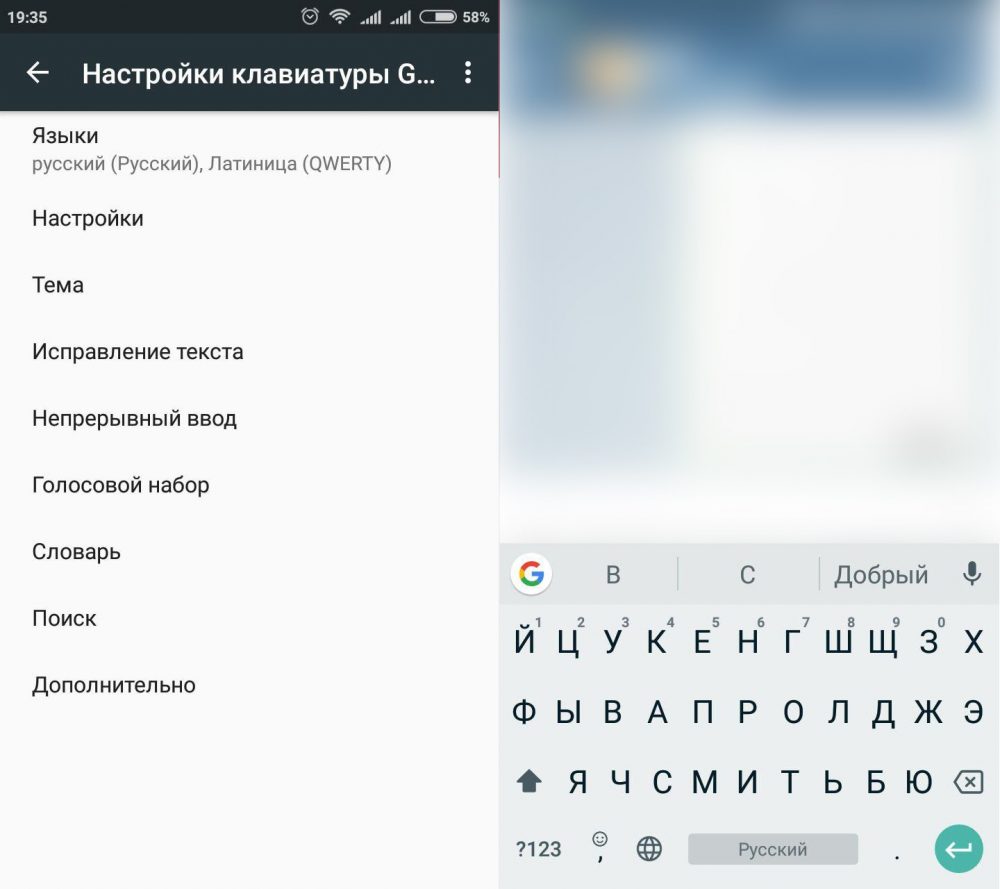
Most beszéljünk arról, hogyan konfigurálhatjuk a GBOBBORD -t a kényelmes munkához:
- Nyissa meg az okostelefonon néhány alkalmazást, ahol kinyomtathatja.
- Kattintson a bemeneti mezőre.
- A bal tetején talál egy ikont, amely feltárja a beállításokat.
- Aktiválja a szükséges lehetőségeket (például "kézirat bemenet"). Itt lecsavarhatja a billentyűzetet úgy is, hogy szabadon mozogjon a kijelző mentén, konfigurálja a Keys Display és a válaszsebességet.
- Nyomja meg újra a "Menü" gombot, és lépjen a "More" fülre. A "témák" alszakasz különféle tervezési lehetőségeket tartalmaz. Itt található a nyelvek listája- választhat néhányat, egy speciális gombkal váltanak, egy stilizált gömb képével.
Rendszeresen a Google hozzáadja a funkcionalitást, megváltoztatja a billentyűzet megjelenését, új lehetőségeket kínál. Annak érdekében, hogy a felhasználók tudják, hogyan lehet eljutni a kívánt beállításokhoz, a cég hivatalos weboldalon található részletes utasítások.
A Gboard alkalmazásban hibás volt: mit kell tennie
Sajnos a frissítések nemcsak az előnyöket hoznak - néha utánuk a billentyűzet egyáltalán nem működik, vagy lelassul, bezáródik és hibát ad. Ha az Ön esetében az alkalmazást előre telepítették, és lehetetlen törölni, akkor könnyebb az Ön számára - eldobhatja a régi verzióra (csak húzza az ikont a kosárba). Ha külön letöltötte a Gboard -ot, akkor meg kell várnia a következő frissítést a hibák javításával.
Néha a billentyűzet megsértésével, nem a fejlesztők hibás, hanem az Android OS vagy a helytelen beállítások. Próbáljon meg a következőképpen:
- Ha az alkalmazást átadta a CD -kártyára, akkor jobb, ha visszaadja a telefon belső memóriájába.
- Kapcsolja ki az okostelefont, távolítsa el az akkumulátort és számoljon kb. 10 másodpercet. Ezután gyűjtse össze az okostelefont és kapcsolja be - ez az intézkedés gyakran segít a hibák elleni küzdelemben.
- Nyissa meg az okostelefon általános beállításait, és tisztítsa meg az alkalmazás gyorsítótárát. Használhat valamilyen segédprogramot.
- Ne feledje, ha a probléma valamiféle szoftver telepítése után jelent meg. Ha igen, akkor jobb, ha megbánás nélkül távolítja el.
- Törölje a Gboard -ot (ha lehetséges), és töltse le újra.
Hogyan lehet törölni a gboardot
Ha magát letöltötte a billentyűzetet, akkor a törlés nem tele van nehézségekkel - csak mozgassa az ikont a kosárba, miközben egy másikkal cselekszik. Vagy nyissa meg a Google Play -t, keresse meg az alkalmazást, és kattintson a "Törlés" gombra.
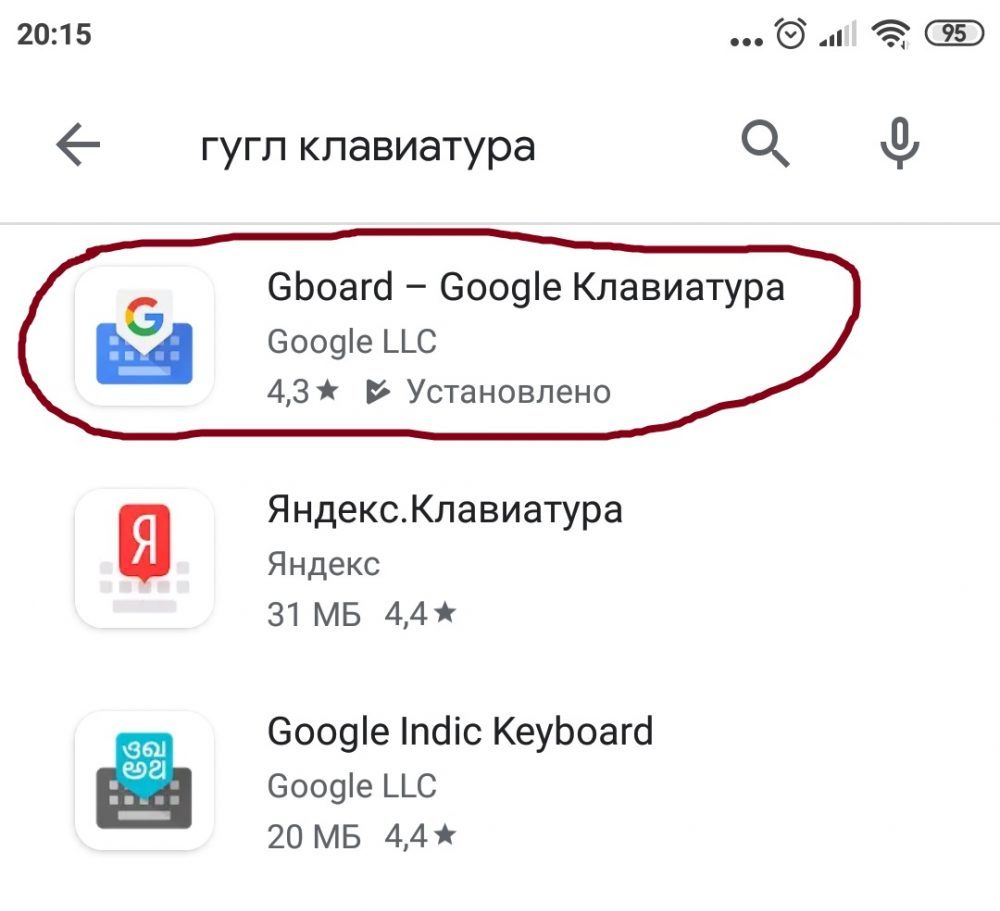
Ha egy előre beépített GBord -val foglalkozik, akkor semmi nem maradt hátra, hogy hogyan lehet azt letiltani, hogy az erőforrásokat ne töltsék el. Van egy rövid és rendkívül érthető útmutatás a Gboard letiltásáról. Ehhez nyissa meg a "Beállításokat" - "Alkalmazások", keresse meg a programot a listában, és kattintson a "Letiltás" gombra.
Természetesen használhatja a gyökérről szóló törvényeket, és erőszakkal megszabadulhat a billentyűzettől, de ez valójában megegyezik a hacking telefonnal. Az ilyen manipulációk után elveszíti a jótállási szolgáltatást.
Ellenőrizze, hogy a gyökér jobb oldali jelenléte egyszerű. Elegendő elindítani a Google Play piacát, megnyitni a Gboard alkalmazást, és megnézni a bemutatott gombokat. Ha itt nincs „törölje” kulcsok, akkor más módon kell mennie.
Számos lehetőség közül lehet választani:
- Hagyjon mindent, ahogy van, változatlanul;
- Próbálja meg eltávolítani az alkalmazást;
- Állítsa le erőszakkal;
- Cserélje ki a Gboard másik alkalmazását.
Hogyan lehet megvalósítani az utolsó lehetőséget, könnyű kitalálni. A felhasználóból csak le kell töltenie a SwiftKey típusú alternatív programot, és a beállításokban, hogy az alapértelmezett alkalmazásként definiálja. Ez automatikusan deaktiválja a gboardot.
- « Az előtag intelligens TV csatlakoztatása és beállítása
- A konzol háromkonzol nem működik az okokhoz és a hibás működés megszüntetésének lehetőségei »

